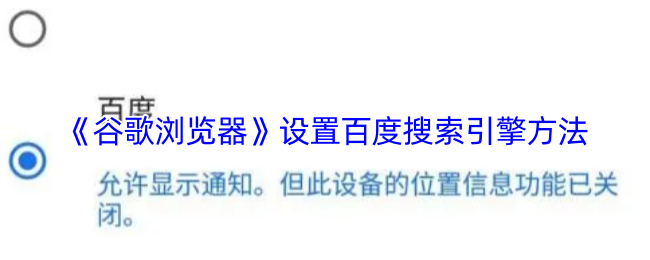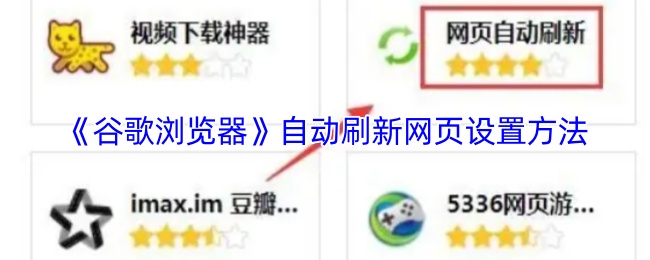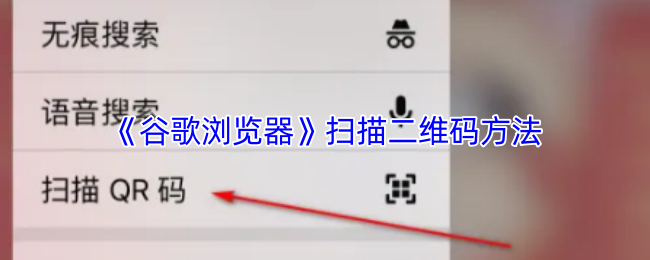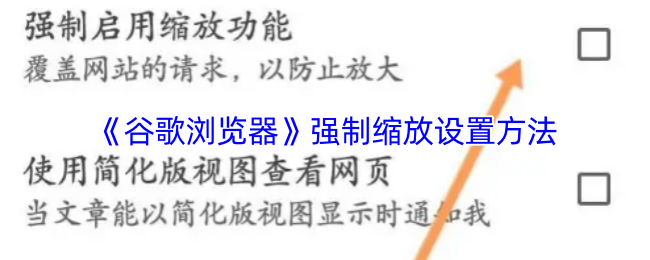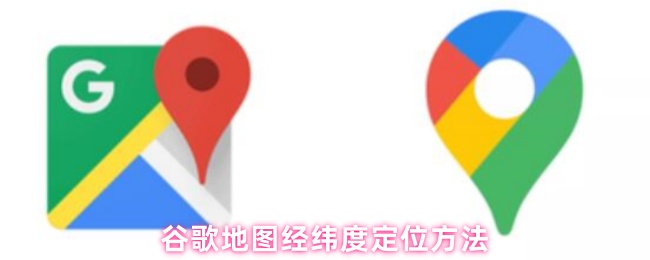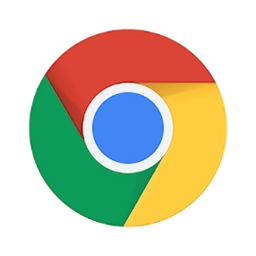打开谷歌浏览器,点击右上角的三点菜单图标进入设置页面,在“隐私设置和安全性”中找到并点击“安全”选项,然后选择“安全浏览”,并启用“增强型保护”以获得更高级别的安全防护。设置完成后,谷歌浏览器的安全保护功能即生效,帮助用户更好地抵御恶意软件和网络钓鱼攻击。
>>《手机谷歌浏览器》屏蔽广告弹窗方法
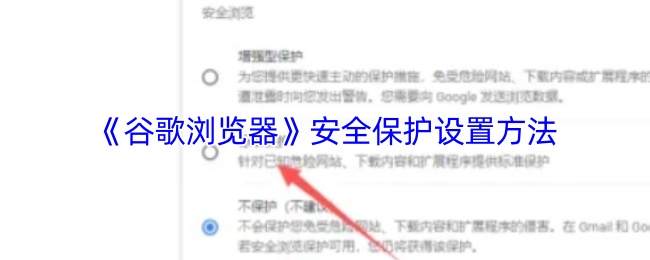
谷歌浏览器怎么开启安全模式?
1、点击谷歌浏览器右上角的三点菜单图标(⋮)。
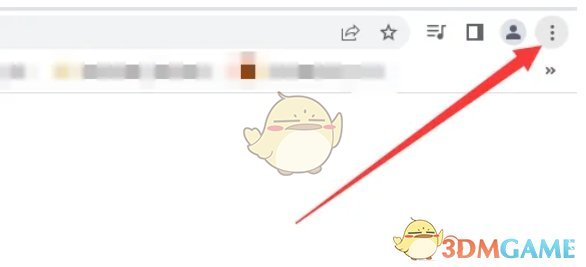
2、在弹出的菜单栏中,点击“设置”。

3、在设置界面中,向下滚动至“隐私和安全”部分。或在左侧侧边栏中直接点击“隐私和安全”选项。

4、在“隐私和安全”部分,找到“安全”或“安全浏览”相关设置。
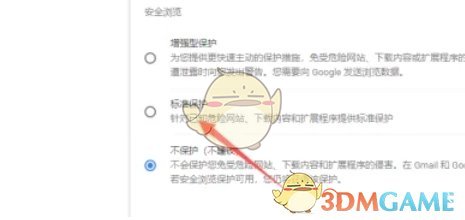
5、点击“安全浏览”选项,选择“标准保护”。
以上就是小编带来的谷歌浏览器怎么开启安全模式?安全保护设置方法,更多相关资讯教程,请关注阿里西西手游网。
本文内容来源于互联网,如有侵权请联系删除。